Εύκολος και γρήγορος οδηγός root για Android

Αφού κάνετε root το τηλέφωνό σας Android, έχετε πλήρη πρόσβαση στο σύστημα και μπορείτε να εκτελέσετε πολλούς τύπους εφαρμογών που απαιτούν πρόσβαση root.
Το Vivaldi για Android δεν υπήρχε τόσο καιρό όσο για επιτραπέζιους υπολογιστές, αλλά έφτασε σε όλες τις συσκευές Android. Δεδομένου ότι είναι σχετικά καινούργιο, το Vivaldi για Android δεν έχει τόσες δυνατότητες όπως η έκδοση για υπολογιστές. Ωστόσο, θα εξακολουθείτε να έχετε το ίδιο σχέδιο.
Το Vivaldi στο Android διαθέτει λειτουργίες όπως Capture, Speed Dials, Panels και Notes. Αυτές είναι μόνο μερικές από τις δυνατότητες που προσφέρει το πρόγραμμα περιήγησης. Ας δούμε τι άλλο μπορεί να κάνει.
Από προεπιλογή, το Vivaldi στο Android θα έχει το Bing ως μηχανή αναζήτησής του. Εάν προτιμάτε ένα διαφορετικό, θα πρέπει να μεταβείτε στη ρύθμιση του προγράμματος περιήγησης για να το αλλάξετε. Μπορείτε να ανοίξετε τις ρυθμίσεις από:
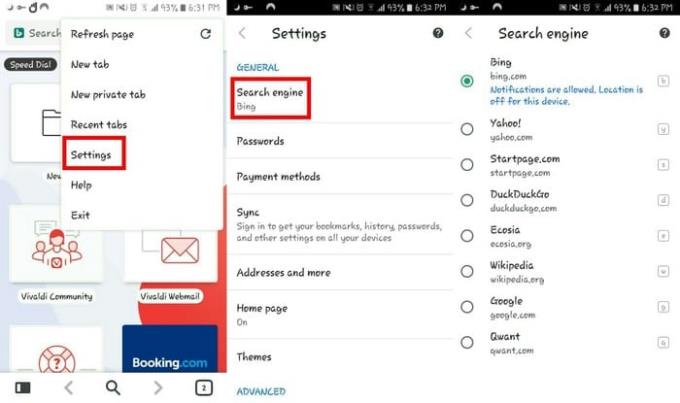
Όπως το Chrome, το πρόγραμμα περιήγησης Vivaldi μπορεί επίσης να αποθηκεύσει τους κωδικούς πρόσβασής σας. Εάν προτιμάτε να μην τους παρακολουθεί, μεταβείτε στις Ρυθμίσεις > Κωδικοί πρόσβασης > Απενεργοποίηση Αποθήκευση κωδικών πρόσβασης . Μπορείτε επίσης να αποτρέψετε την αυτόματη σύνδεση του προγράμματος περιήγησης. απλά καταργήστε την επιλογή του πλαισίου δίπλα στην επιλογή.
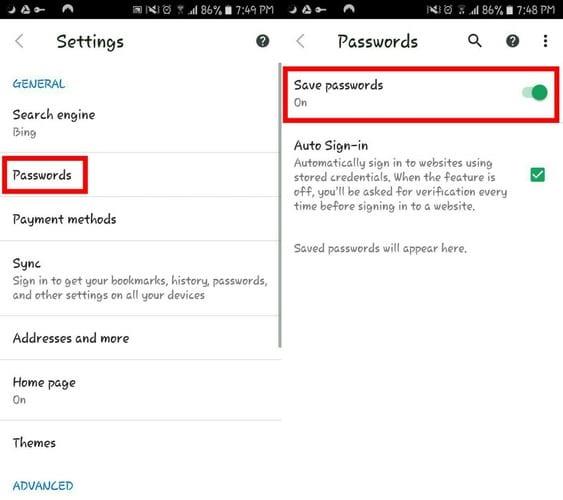
Πάντα θα υπάρχουν ιστότοποι που επισκέπτεστε τακτικά. Για να αποφύγετε να πληκτρολογείτε τη διεύθυνση URL κάθε φορά που θέλετε να αποκτήσετε πρόσβαση, μπορείτε πάντα να προσθέσετε σελιδοδείκτη σε αυτόν τον ιστότοπο.
Υπάρχουν δύο τρόποι με τους οποίους μπορείτε να προσθέσετε έναν σελιδοδείκτη. Μπορείτε είτε να μεταβείτε στον ιστότοπο στον οποίο θέλετε να προσθέσετε σελιδοδείκτη > να πατήσετε στο V επάνω δεξιά και να επιλέξετε την επιλογή Σελιδοδείκτης σελίδας. Εάν επιλέξατε σωστά τον ιστότοπο, θα υπήρχε ένα μπλε αστέρι στα δεξιά.
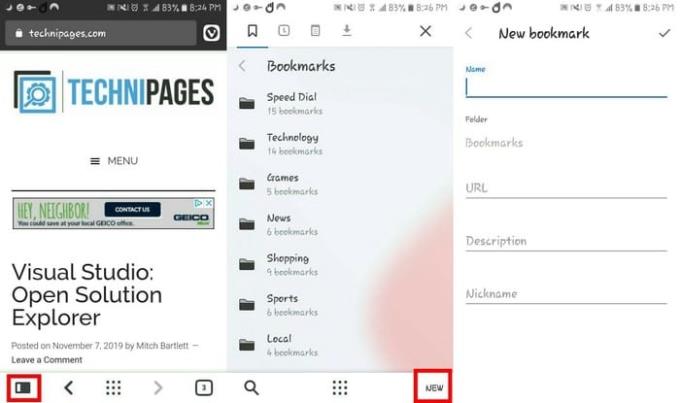
Ένας δεύτερος τρόπος προσθήκης σελιδοδείκτη σε έναν ιστότοπο είναι η μη αυτόματη εισαγωγή της διεύθυνσης URL. Πατήστε στο ασπρόμαυρο ορθογώνιο στο κάτω αριστερό μέρος της οθόνης σας.
Στο επόμενο παράθυρο, θα υπάρχει μια επιλογή που ονομάζεται Νέα κάτω δεξιά, επιλέξτε την. Πληκτρολογήστε το όνομα, τη διεύθυνση URL, την περιγραφή και το ψευδώνυμο του ιστότοπου και είστε έτοιμοι.
Όπως μπορείτε να δείτε στην παραπάνω εικόνα, πατώντας στο ασπρόμαυρο ορθογώνιο, μπορείτε γρήγορα να αποκτήσετε πρόσβαση σε όλους τους σελιδοδείκτες σας. Διαγράψτε τους προϋπάρχοντες φακέλους, πατήστε παρατεταμένα το φάκελο και πατήστε το εικονίδιο του κάδου απορριμμάτων επάνω δεξιά.
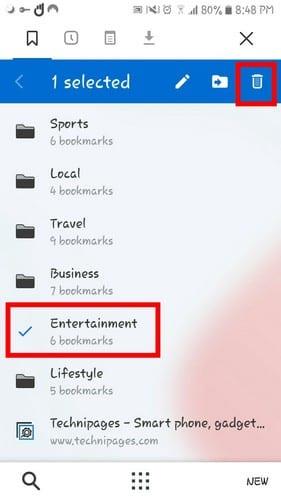
Όταν αποκτάτε πρόσβαση στο φάκελο στο πρόγραμμα περιήγησης, θα υπάρχουν αρκετά με προκαθορισμένα ονόματα. Εάν προτιμάτε να έχουν άλλο όνομα, μπορείτε να αλλάξετε το όνομα πατώντας στο ορθογώνιο κάτω αριστερά στην οθόνη σας.
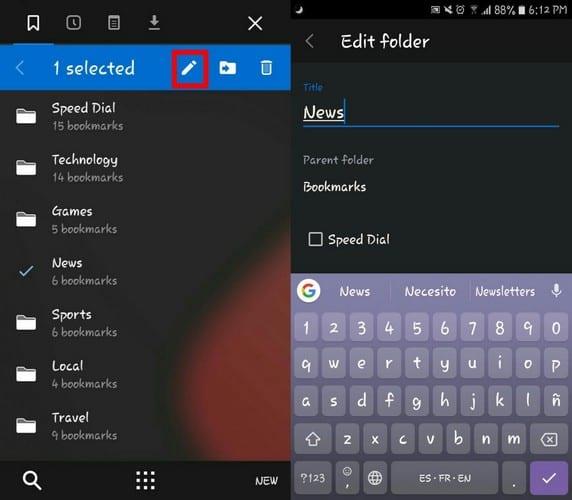
Πατήστε παρατεταμένα στο φάκελο του οποίου το όνομα θέλετε να αλλάξετε και πατήστε το εικονίδιο με το μολύβι. Θα υπάρχει επίσης επιλογή προσθήκης στην ταχεία κλήση για ταχύτερη πρόσβαση.
Έχει συμβεί σε όλους μας, κλείνεις μια καρτέλα μόνο και μόνο για να καταλάβεις ότι πρέπει να αποκτήσεις ξανά πρόσβαση. Για να δείτε τη λίστα πρόσφατων καρτελών σας, πατήστε στο V επάνω δεξιά και επιλέξτε Πρόσφατες καρτέλες. Το Vivaldi θα σας δείξει μόνο μερικά από προεπιλογή, αλλά πατήστε Εμφάνιση πλήρους ιστορικού για να δείτε την πλήρη λίστα.
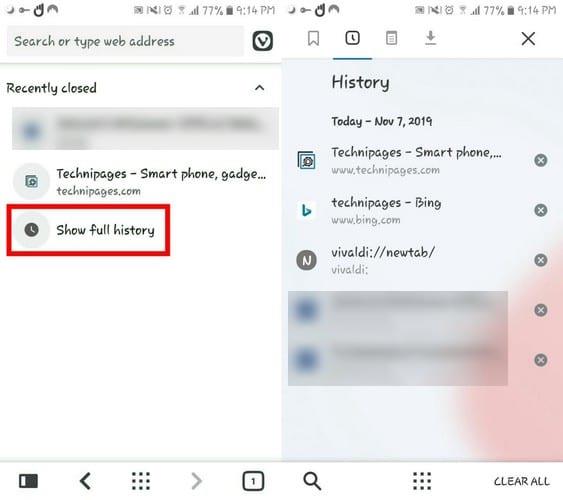
Μπορείτε να προχωρήσετε και να απεγκαταστήσετε αυτήν την εφαρμογή σημειώσεων, η Vivaldi σας καλύπτει όταν πρόκειται για τη λήψη σημειώσεων. Για να δημιουργήσετε τις σημειώσεις σας, πατήστε στο ασπρόμαυρο ορθογώνιο στην κάτω αριστερή γωνία και πατήστε στο εικονίδιο των σημειώσεων στην κορυφή.
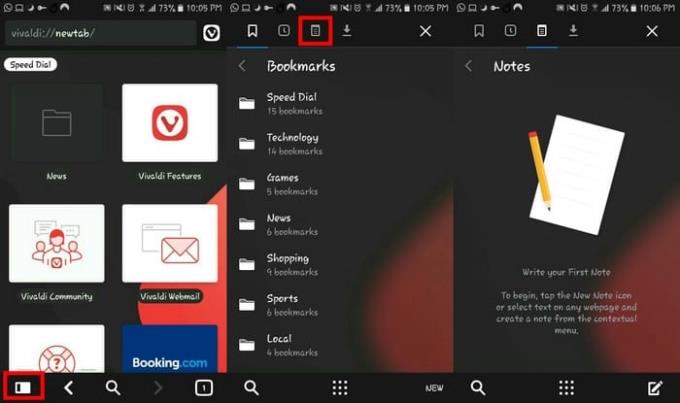
Το Vivaldi για Android θα σας παρέχει επίσης την επιλογή να προσθέτετε οτιδήποτε αντιγράφετε από τον Ιστό στις σημειώσεις σας. Μπορείτε να επιλέξετε απλώς να το αντιγράψετε ή να επικολλήσετε το κείμενο σε μια Σημείωση.
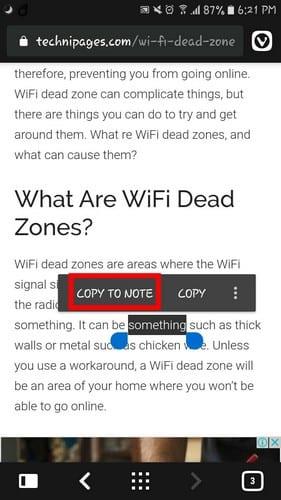
Μια ιδιωτική καρτέλα είναι ένα άλλο όνομα για την ανώνυμη περιήγηση. Ανοίγοντας μια ιδιωτική καρτέλα, όλες οι αναζητήσεις σας, οι ιστότοποι που επισκεφτήκατε προσωρινά αρχεία και τα cookie δεν θα αποθηκευτούν από το πρόγραμμα περιήγησης. Πατήστε στο τετράγωνο κάτω δεξιά που είναι υπεύθυνο για να σας ενημερώσει πόσες καρτέλες έχετε ανοιχτές.
Πατήστε στο εικονίδιο του κλειδιού στο επάνω μέρος, ακολουθούμενο από το σύμβολο συν στο κάτω μέρος. Πληκτρολογήστε τη διεύθυνση URL του ιστότοπου στον οποίο θέλετε να μεταβείτε και συγχαρητήρια, έχετε απορριφθεί. Για λόγους ασφαλείας, η εφαρμογή δεν σας επιτρέπει να τραβάτε στιγμιότυπα οθόνης.
Το Vivaldi για Android είναι κάτι που περίμεναν οι χρήστες Android, αλλά θα μπορούσε να χρησιμοποιήσει περισσότερες δυνατότητες. Ας ελπίσουμε ότι οι χρήστες Android δεν θα χρειαστεί να περιμένουν πολύ για περισσότερες χρήσιμες λειτουργίες. Ποιο χαρακτηριστικό θα θέλατε να προσθέσει στη συνέχεια ο Vivaldi; Ενημερώστε με στα σχόλια παρακάτω.
Αφού κάνετε root το τηλέφωνό σας Android, έχετε πλήρη πρόσβαση στο σύστημα και μπορείτε να εκτελέσετε πολλούς τύπους εφαρμογών που απαιτούν πρόσβαση root.
Τα κουμπιά στο τηλέφωνό σας Android δεν προορίζονται μόνο για τη ρύθμιση της έντασης ήχου ή την ενεργοποίηση της οθόνης. Με μερικές απλές τροποποιήσεις, μπορούν να γίνουν συντομεύσεις για γρήγορη λήψη φωτογραφιών, παράλειψη τραγουδιών, εκκίνηση εφαρμογών ή ακόμα και ενεργοποίηση λειτουργιών έκτακτης ανάγκης.
Αν αφήσατε τον φορητό υπολογιστή σας στη δουλειά και έχετε μια επείγουσα αναφορά να στείλετε στον προϊστάμενό σας, τι πρέπει να κάνετε; Χρησιμοποιήστε το smartphone σας. Ακόμα πιο εξελιγμένο, μετατρέψτε το τηλέφωνό σας σε υπολογιστή για να κάνετε πολλαπλές εργασίες πιο εύκολα.
Το Android 16 διαθέτει γραφικά στοιχεία οθόνης κλειδώματος για να αλλάζετε την οθόνη κλειδώματος όπως θέλετε, καθιστώντας την οθόνη κλειδώματος πολύ πιο χρήσιμη.
Η λειτουργία Picture-in-Picture για Android σάς βοηθά να συρρικνώσετε το βίντεο και να το παρακολουθήσετε σε λειτουργία picture-in-picture, παρακολουθώντας το βίντεο σε μια άλλη διεπαφή, ώστε να μπορείτε να κάνετε άλλα πράγματα.
Η επεξεργασία βίντεο σε Android θα γίνει εύκολη χάρη στις καλύτερες εφαρμογές και λογισμικό επεξεργασίας βίντεο που παραθέτουμε σε αυτό το άρθρο. Βεβαιωθείτε ότι θα έχετε όμορφες, μαγικές και κομψές φωτογραφίες για να μοιραστείτε με φίλους στο Facebook ή το Instagram.
Το Android Debug Bridge (ADB) είναι ένα ισχυρό και ευέλικτο εργαλείο που σας επιτρέπει να κάνετε πολλά πράγματα, όπως εύρεση αρχείων καταγραφής, εγκατάσταση και απεγκατάσταση εφαρμογών, μεταφορά αρχείων, root και flash custom ROM, δημιουργία αντιγράφων ασφαλείας συσκευών.
Με εφαρμογές αυτόματου κλικ. Δεν θα χρειάζεται να κάνετε πολλά όταν παίζετε παιχνίδια, χρησιμοποιείτε εφαρμογές ή εργασίες που είναι διαθέσιμες στη συσκευή.
Ενώ δεν υπάρχει μαγική λύση, μικρές αλλαγές στον τρόπο φόρτισης, χρήσης και αποθήκευσης της συσκευής σας μπορούν να κάνουν μεγάλη διαφορά στην επιβράδυνση της φθοράς της μπαταρίας.
Το τηλέφωνο που αγαπούν πολλοί αυτή τη στιγμή είναι το OnePlus 13, επειδή εκτός από το ανώτερο υλικό, διαθέτει επίσης ένα χαρακτηριστικό που υπάρχει εδώ και δεκαετίες: τον αισθητήρα υπερύθρων (IR Blaster).







